
Nach 10 Jahren Produktion ist das Apple iPhone weiterhin eines der beliebtesten Smartphones auf dem Planeten. Sie dienen nicht nur dazu, Anrufe zu tätigen oder zu beantworten. Sie werden auch für das Senden von Nachrichten, das Einrasten und Anzeigen von Fotos, das Erstellen von Notizen und die Durchführung hunderter anderer Aufgaben verwendet.
Stellen Sie sich nun vor, wichtige Daten auf Ihrem iPhone zu verlieren. Da der Sicherungs- und Wiederherstellungsprozess von Apple stark von Massensynchronisierungen abhängt, kann dies viel Zeit in Anspruch nehmen. Außerdem müssen Sie manchmal nur bestimmte Arten von Daten wiederherstellen. Wenn Sie beispielsweise eine gelöschte WhatsApp-Konversation mit einer bestimmten Person abrufen möchten, ist das Wiederherstellen der gesamten Sicherung auf dem Telefon keine gute Option, da diese Nachrichten nicht abgerufen werden und alle Daten des Telefons gelöscht werden. Zum Glück gibt es eine einfachere Lösung, um einzelne verlorene Dateien wiederherzustellen.
Verlorene oder gelöschte Daten können wiederhergestellt werden, wenn sie nicht überschrieben werden, auch wenn Sie keine Sicherung haben, da sie auf dem Gerät verborgen bleibt. Mit der iMyFone D-Back Datenwiederherstellungssoftware für Windows und Mac OS können Sie individuelle Daten wie Textnachrichten, Fotos, Notizen, Kontakte, Chat-Nachrichten von WhatsApp, Viber, Kik, Line, WeChat und vieles mehr wiederherstellen.
Insgesamt unterstützt die Software mehr als 22 verschiedene Dateiformate für die Wiederherstellung auf allen iOS-Geräten. Das Beste daran ist, dass iMyFone D-Back selbst unter den schwierigsten Umständen funktioniert, wenn Sie versehentlich etwas löschen oder Ihr Telefon einen Fehler aufweist, der dazu führt, dass die Daten verschwinden.
Was iMyFone D-Back kann
Es gibt mehrere Modi innerhalb von iMyFone D-Back, die Ihnen helfen, Ihre Daten in verschiedenen Situationen wiederzufinden.
Erstens, wenn Sie nicht sicher sind, welche Art von Wiederherstellung für Ihre Situation am besten ist, gibt es einen Smart Recovery- Modus. Es fragt Sie, wie Sie Ihre Daten verloren haben (versehentlich, Passwort verloren, Telefon beschädigt, etc.), um die beste Vorgehensweise zu bestimmen.
Die Funktion " Von iOS-Gerät wiederherstellen" funktioniert für Zeiten, in denen Sie das Gerät zur Hand haben, aber etwas nicht funktioniert oder Sie kein Backup zur Verfügung haben.
Sie können auch die Optionen Wiederherstellen aus iTunes Backup oder Wiederherstellen aus iCloud Backup verwenden, um Ihre Daten zurück zu erhalten. Das heißt, es wird keine Art von persönlichen Informationen auslaufen.
Mit iMyFone D-Back funktioniert eine Funktion namens Fix iOS System auch, wenn Sie einen schwarzen Bildschirm, einen Loop-Wiederherstellungsmodus oder einen weißen Apple-Bildschirm des Todes erleben. Es kann auch Fehler während der iOS-Installation reparieren.
Arten von wiederhergestellten Daten
Es gibt vier primäre Datentypen, die iMyFone D-Back wiederherstellen kann, einschließlich Messaging, Fotos und Videos, Memos und Instant Messages von Drittanbietern.
Erstens kann iMyFone D-Back Inhalte von Kik, WhatsApp, Viber, WeChat, Line und anderen Instant-Messaging-Diensten von Drittanbietern wiederherstellen. Es kann auch iMessage-Inhalte, Kontaktinformationen und Anrufverlauf wiederherstellen. Der nächste Typ konzentriert sich auf Dateien, die in den iOS-Apps für Fotos und Videos erstellt und gespeichert werden.
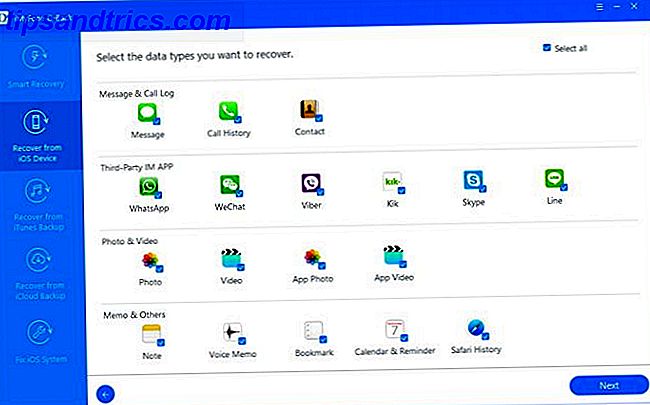
Schließlich können Sie Notizen, Lesezeichen, Kalenderinformationen, Erinnerungen, Safari-Verlauf und Sprachmemos wiederherstellen.
Lass uns das machen
Im Folgenden finden Sie einen kurzen Überblick darüber, wie Sie jedes iMyFone D-Back-Wiederherstellungsverfahren durchführen. Jeder ist einfach und ähnlich, wie Sie unten sehen werden.
Intelligente Wiederherstellung
Wenn Sie nicht wissen, wo Sie mit der Wiederherstellung von Dateien beginnen sollen, verwenden Sie am besten den Smart Recovery-Modus der Software. Öffnen Sie hierzu iMyFone D-Back und wählen Sie auf der Registerkarte Smart Recovery die Schaltfläche Start . Wählen Sie zunächst aus, wie Sie die Daten verloren haben, und wählen Sie dann die Art der Dateien aus, die Sie wiederherstellen müssen. Sie können einzelne oder mehrere Dateitypen auswählen. Tippe auf Weiter .
Von dort aus müssen Sie den Grund auswählen, aus dem Sie Ihre Daten verloren haben. Zur Auswahl stehen:
- Gelöschte oder verlorene Daten durch Zufall.
- Factory Reset, Jailbreak oder iOS Upgrade.
- iPhone verloren, beschädigt oder kaputt.
- iPhone gesperrt durch einen vergessenen Passcode und andere.
- Stuck bei Apple Logo, Recovery-Modus Schleifen, schwarzer Bildschirm, etc.
Sobald Sie ausgewählt haben, wie Sie Ihre Daten verloren haben, führt iMyFone D-Back die Wiederherstellung durch. Es scannt und sucht nach Daten auf dem iPhone, iTunes-Backup und iCloud-Backup, sofern zutreffend.

Sobald die Software ermittelt hat, wie Sie Ihre Daten am besten wiederherstellen können, werden Sie aufgefordert, eine der folgenden Lösungen durchzuführen. Sie können Smart Recovery auch umgehen und bei Bedarf mit einem dieser Schritte beginnen.
Von iOS-Gerät
Klicken Sie im Bildschirm Wiederherstellen von iOS- Geräten auf Start und wählen Sie die Dateitypen aus, die Sie erhalten möchten. Sie werden dann aufgefordert, Ihr Gerät anzuschließen. Klicken Sie nach erfolgreicher Verbindung auf Scannen, um nach Ihren Daten zu suchen.
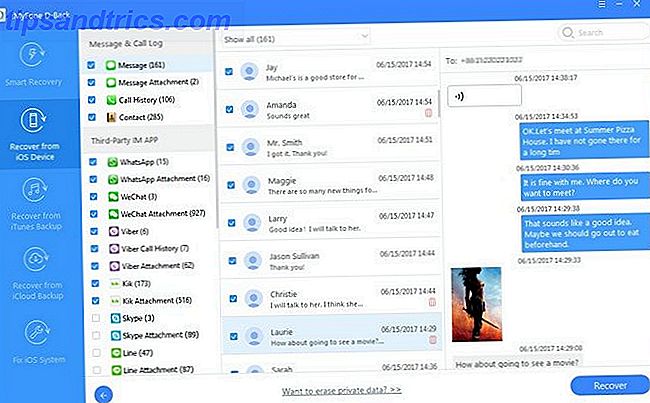
Innerhalb weniger Minuten zeigt der Bildschirm eine Liste der wiederherstellbaren Dateien an. Auf der linken Seite der Schnittstelle werden die gefundenen Dateitypen angezeigt. Klicken Sie auf jeden, um eine Vorschau des spezifischen Inhalts zu erhalten.
Wählen Sie nach der Vorschau die Daten aus, die Sie benötigen. Klicken Sie auf Wiederherstellen und wählen oder erstellen Sie einen Ordner als Wiederherstellungspfad, in dem Sie Ihre Daten überprüfen können.
Sie haben Ihre Daten erfolgreich wiederhergestellt, nachdem Sie für jede Lösung den letzten Schritt ausgeführt haben, und Sie können offiziell aufatmen!
Von iTunes
Vor nicht allzu langer Zeit mussten Sie die Daten in iTunes wiederherstellen, indem Sie ein iTunes-Backup wiederherstellen. Das ist nicht mehr der Fall, obwohl es immer noch die von vielen gewählte Lösung ist. Wenn Sie einer dieser Benutzer sind, ist dies die Wiederherstellungslösung für Sie.
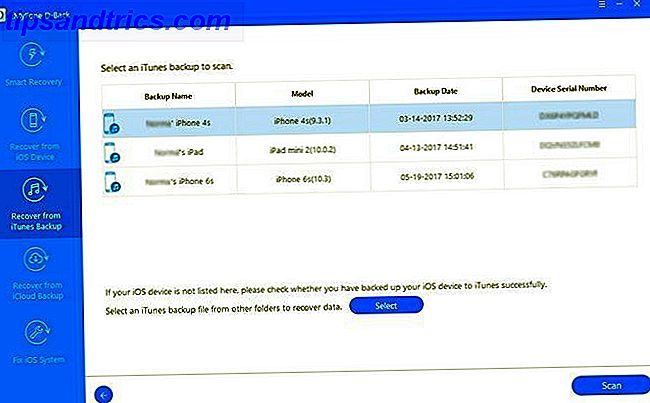
Klicken Sie auf der Registerkarte Wiederherstellen von iTunes Backup auf Start und wählen Sie die verlorenen Dateitypen aus. Sie müssen ein iTunes-Backup für die Wiederherstellung auswählen.
Sobald iMyFone D-Back Ihre Dateien scannt, können Sie die Vorschau verwenden, um die benötigten Dateien auszuwählen. So sparen Sie Zeit für die Wiederherstellung von Dateien, die Sie nicht benötigen. Klicken Sie abschließend auf die Schaltfläche Wiederherstellen, und wählen Sie den Ort aus, an dem die ausgewählten Daten wiederhergestellt werden sollen.
Hinweis: Momentan arbeitet iMyFone D-Back daran, verschlüsselte iTunes Backup-Dateien für iOS 10 und höher zu unterstützen. Sicherungsdateien für Geräte mit iOS 9 oder niedriger werden unterstützt.
Von iCloud
Beim Sichern und Wiederherstellen über iCloud können Sie die ausgeblendeten Daten nicht sehen, obwohl Sie das iCloud-Backup wiederhergestellt haben. Es ist gespeichert, es ist einfach nicht standardmäßig verfügbar. Mit iMyFone D-Back können Sie die gelöschten Daten aus der iCloud-Sicherung abrufen.
Um mit der iCloud-Wiederherstellungsprozedur zu beginnen, klicken Sie auf dem iMyFone D-Back-Bildschirm auf Recover from iCloud Backup . Wählen Sie als Nächstes den Typ der wiederherzustellenden Dateien aus. Sie müssen sich jetzt bei Ihrem iCloud-Konto anmelden.
Hinweis: Sie müssen die Bestätigung in zwei Schritten vorübergehend deaktivieren, wenn Sie sie aktiviert haben, um iMyFone D-Back zu verwenden. Sie können es wieder aktivieren, sobald Sie mit der Wiederherstellung Ihrer Daten fertig sind.
Sobald Sie sich bei Ihrem Konto angemeldet haben, müssen Sie das zu verwendende iCloud-Backup auswählen. Nachdem die Software Ihre Dateien gescannt hat, haben Sie die Möglichkeit, alle oder nur die gelöschten Dateien in der Vorschau anzuzeigen.
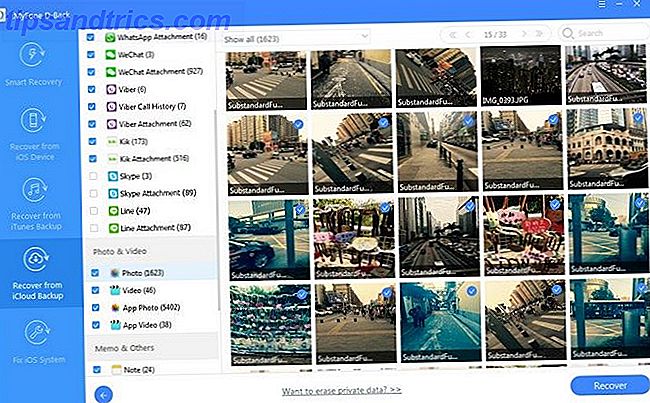
Abhängig von der Größe Ihres Backups und der Geschwindigkeit Ihrer Internetverbindung kann der Scanvorgang einige Minuten dauern. Stellen Sie sicher, dass Sie auf Ihrem Computer einen Speicherort für die nachfolgende Überprüfung auswählen.
Kostenlos gegen Bezahlung
iMyFone D-Back kostet unter Windows und Mac $ 49, 95 (normalerweise $ 69, 95). Es gibt auch eine kostenlose Testversion, die Sie herunterladen können, mit der Sie Ihr Gerät scannen und eine Vorschau der wiederherstellbaren Dateien anzeigen können. Für die vollständige Palette von Funktionen, einschließlich der Möglichkeit, Ihre Daten wiederherzustellen, müssen Sie sich für eine Lizenz registrieren.
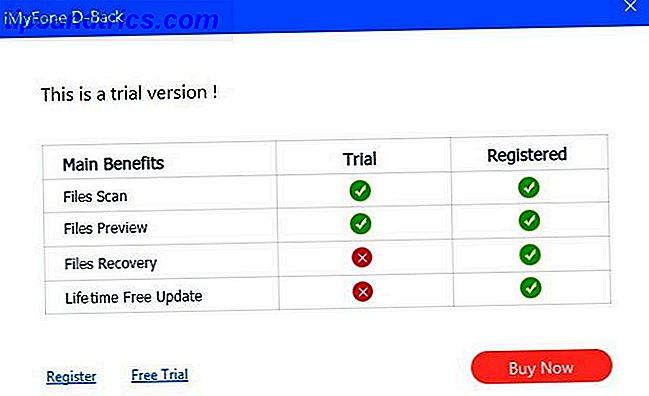
Was ich dachte
iMyFone D-Back macht iPhone Datenrettung einfach, unabhängig von der gewählten Methode. Unabhängig davon, ob Sie neu im Computing sind oder ein Experte sind, ist es ein einfacher, intuitiver Prozess. Sobald Sie den Dateityp angeben, den Sie wiederherstellen möchten, müssen Sie nur noch wenig tun, um den Vorgang abzuschließen. Lehnen Sie sich einfach zurück, entspannen Sie sich und lassen Sie die Anwendung ihr Ding machen.
Aufwickeln
Wenn Sie nach einer einfachen Wiederherstellungslösung für Ihre iOS-Geräte suchen, sollten Sie iMyFone D-Back in Betracht ziehen. Damit können Sie mehr als 22 Datentypen wiederherstellen, darunter Textnachrichten, Fotos, Videos, Memos sowie WhatsApp, WeChat, Kik, Line und andere Nachrichten von Drittanbietern. Sie können iMyFone D-Back für Windows und Mac OS kaufen.
Haben Sie wichtige Daten auf Ihrem iPhone verloren? Sind Sie besorgt, dass Sie in Zukunft Daten verlieren könnten? Die iMyFone D-Back Software könnte das Werkzeug für Sie sein.



